
Vad du ska veta
- Lifewire rekommenderar AnyMore Universal fjärrkontroll + WiFi Smart Home Control app.
- Välj AnyMore med AnyMore Kontrollera mina WiFi-enheter Apple TV (Beta)och välj sedan din Apple TV från listan över enheter i närheten.
- Navigera till på din Apple TV inställningar > Fjärrkontroller och enheter > Fjärranslutna appar och enheter > AnyMote – Smart Remote.
Apple TV är ett utmärkt sätt att njuta av innehåll på den stora skärmen, men att styra upplevelsen med en Android-enhet kräver en tredjepartsapp. Den här artikeln diskuterar Lifewires favoritalternativ och förklarar hur du ställer in det så att du kan binge-titta på dina favorit Netflix-program och streama Apple Music på nolltid.
Vår bästa Android Apple TV Remote-applikation
Med så många olika applikationer som finns tillgängliga i Google Play Store för Android-enheter tog det ett tag att hitta en som var nästan perfekt, men vi tror att vi hade gjort just det när vi upptäckte AnyMore Universal fjärrkontroll + WiFi Smart Home Control. Genom att kombinera möjligheten att styra enheter via antingen Wi-Fi eller en old-school IR-blaster och sportar ett användarvänligt gränssnitt, tror vi inte att du kommer att bli besviken heller. I den här guiden använder vi Wi-Fi-kontrollfunktionen eftersom den är kompatibel med alla Android-surfplattor och smartphones.
Konfigurera AnyMote-appen för Android
Innan du kan börja använda AnyMote-appen för att styra din underhållning måste du ställa in den med din Apple TV. Följ dessa steg för att komma igång: Innan du fortsätter, se till att din Apple TV och Android-enhet redan är anslutna till samma Wi-Fi-nätverk.
-
Ladda ner AnyMote från Google Play Butik.
-
Starta AnyMote-appen, välj Kontrollera mina WiFi-enheter alternativ.
-
Välj listan i listan Apple TV (Beta) alternativ.
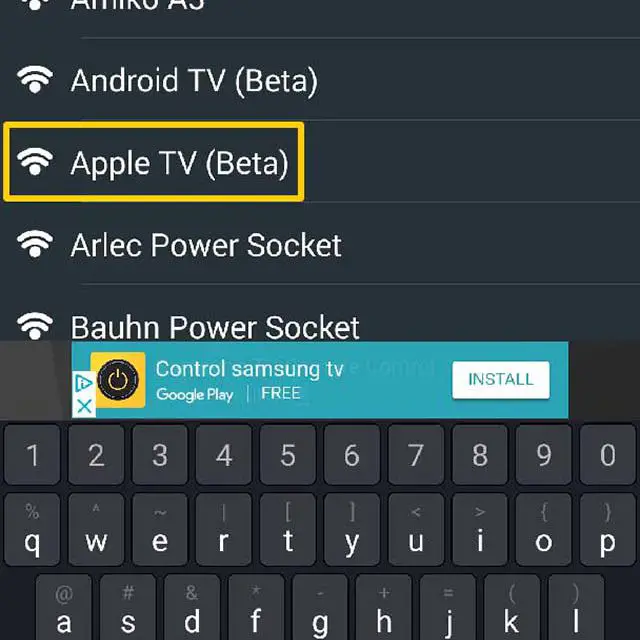
-
AnyMote kommer nu att hitta Apple TV i ditt Wi-Fi-nätverk när den visas, välj det från listan. Om du har problem med att hitta din Apple TV, se till att både din Android-enhet och Apple TV är anslutna till samma Wi-Fi-nätverk.
-
Navigera till din Apple TV Avlägsen undermenyn i inställningar app.
Apple TV Generations 1-3: Inställningar> Allmänt> Fjärrkontroll
Apple TV Generations 4 och 5: Inställningar> Fjärrkontroller och enheter> Fjärranslutna appar och enheter Om du är osäker på vilken generation Apple TV du för närvarande äger, använd Apples supportwebbsida för att korrekt identifiera den.
-
Välj AnyMote – Smart Remote på skärmen och sedan ange pinkoden visas på din Android-enhet.
-
AnyMote kommer nu att skapa en anslutning till din Apple TV och du kan börja njuta av ditt favoritinnehåll.
Styr din Apple TV med AnyMote
För att använda AnyMote som din Apple TV-fjärrkontroll när som helst i framtiden, öppnar du bara appen på din Android-enhet. AnyMote visar din virtuella fjärrkontroll med knappar som liknar vad du hittar på en fysisk Apple TV-fjärrkontroll. Använd riktningsknappar i mitten för att navigera och klicka på OK för att göra ett val på skärmen.
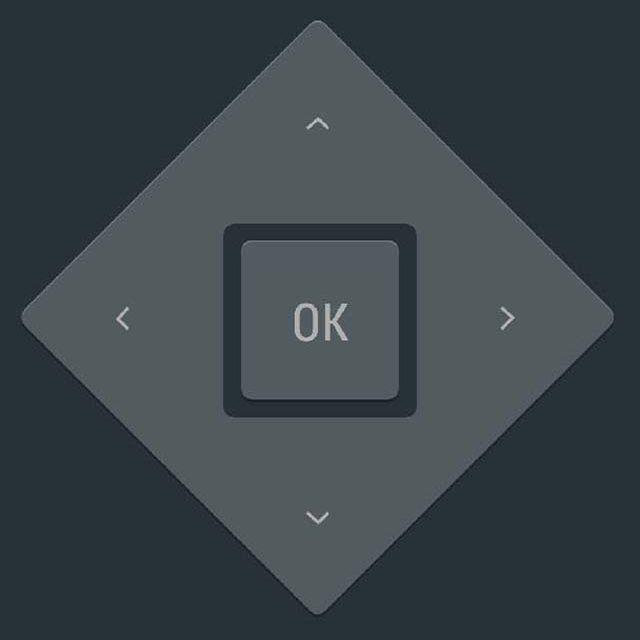
Längst ner på skärmen hittar du också multimedieknappar för att pausa, spela, spola tillbaka eller spola vidare ditt innehåll snabbt. Ytterligare knappar högst upp på skärmen inkluderar Hem, Meny, Spelaoch Tangentbord.
- Hem: Tryck på den här knappen för att återgå till Apple TV-startskärmen.
- Meny: Tryck på den här knappen för att gå tillbaka till föregående skärmmeny.
- Spela: Tryck på den här knappen för att spela upp eller pausa innehåll.
- Tangentbord: Tryck på den här knappen för att använda tangentbordet på din Android-enhet för att skriva in information på Apple TV (som visas på bilden ovan).
Felsökning av problem med AnyMote-appen
Det bör noteras att processen att styra en Apple TV via en Android-enhet typiskt har visat problem i våra tester. Således kan du stöta på en situation där din Apple TV vägrar att ansluta till din Android-enhet, eller om enheten är ansluten men inte styr innehållet på skärmen. Om ett sådant problem uppstår, följ dessa steg för felsökning:
- Dubbelkolla för att säkerställa att både Apple TV och Android-enheten är i samma Wi-Fi-nätverk.
- Starta om både din Apple TV och Android-enhet för att se om problemet är löst.
- Om ett problem uppstår när du anger PIN-numret på Apple TV, se till att du anger PIN-numret med den ursprungliga Apple TV-fjärrkontrollen som medföljer din låda.
Slutligen, om du fortfarande har problem, försök att kontakta AnyMote-teamet via deras supportsida. Annars kan du kolla in några av de andra fjärrprogram som vi rekommenderar för att styra din Apple TV via Android.